ผังงาน Flowchart
รูปแบบของผังงาน Flowchart
การทำงานแบบตามลำดับ (Sequence Flowchart)
การทำงานแบบเลือกกระทำตามเงื่อนไข (Selection Flowchart)
การทำซ้ำ (Iteration Flowchart)
หลักการเขียน
หลักการเขียนผังงาน Flowchart
- การเขียน Flowchart ควรใช้สัญลักษณ์มาตรฐานตามหลักสากลที่กำหนดไว้โดย The American National Standard Institute, ANSI
- เขียน Flowchart โดยใช้ลูกศรแสดงทิศทางการไหลของข้อมูลตามลำดับจากบนลงล่างหรือจากซ้ายไปขวา
- การเขียน Flowchart จะต้องใช้คำอธิบายในแต่ละขั้นตอนให้มีความกระชับและเข้าใจง่ายเพื่อเขียนลงในสัญลักษณ์ต่าง ๆ
- การเขียนผังงานนั้น ในทุก ๆ สัญลักษณ์ Flowchart จะต้องมีลูกศรแสดงทิศทางเข้า-ออกของข้อมูลเพื่อความชัดเจน
- ในการเขียน Flowchart ไม่ควรโยงเส้นเชื่อมสัญลักษณ์ของผังงานที่อยู่ไกลกัน แต่ควรใช้สัญลักษณ์จุดเชื่อมต่อเพื่อสื่อสารแทน เนื่องจากการโยงเส้นเชื่อมกันของสัญลักษณ์ Flowchart ที่อยู่ไกลกันนั้นอาจทำให้สับสนในขั้นตอนการทำงานได้
- การเขียนผังงานหรือ Flowchart ควรมีการทดสอบความถูกต้องของอัลกอริทึมก่อนที่จะนำไปปฏิบัติงานหรือเขียนโปรแกรม
โครงสร้าง
ลักษณะโครงสร้างของผังงาน Flowchart
สัญลักษณ์ Flowchart ที่แสดงขั้นตอนการทำงาน
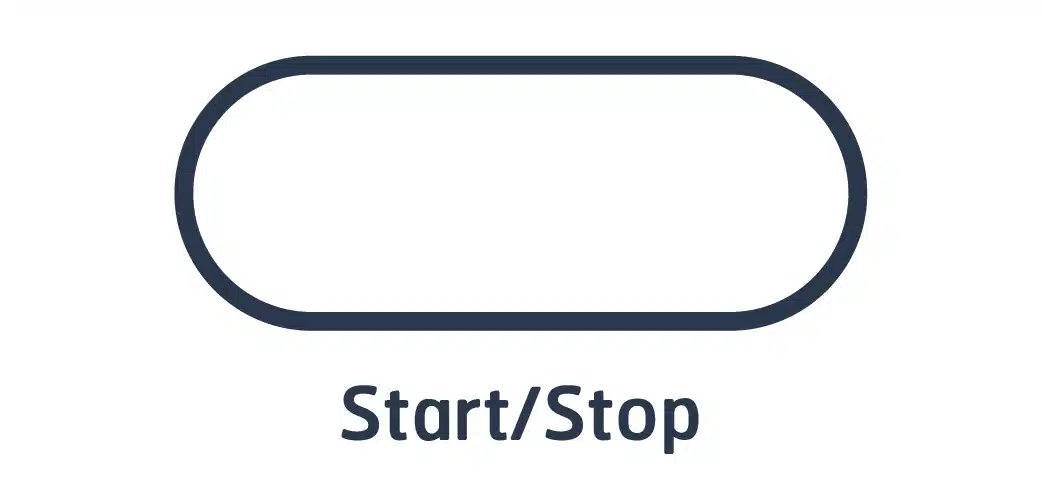
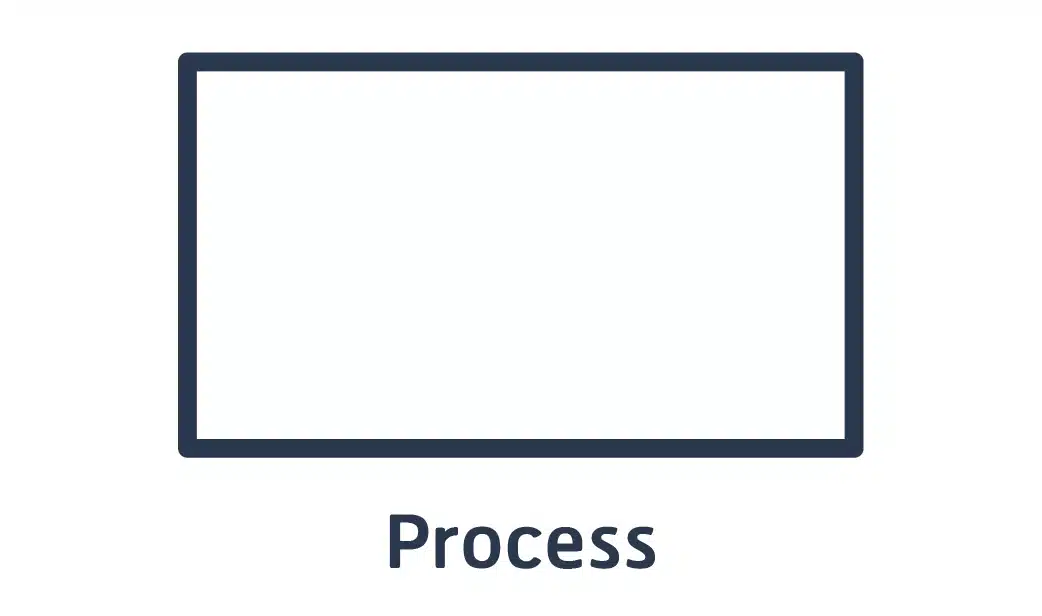
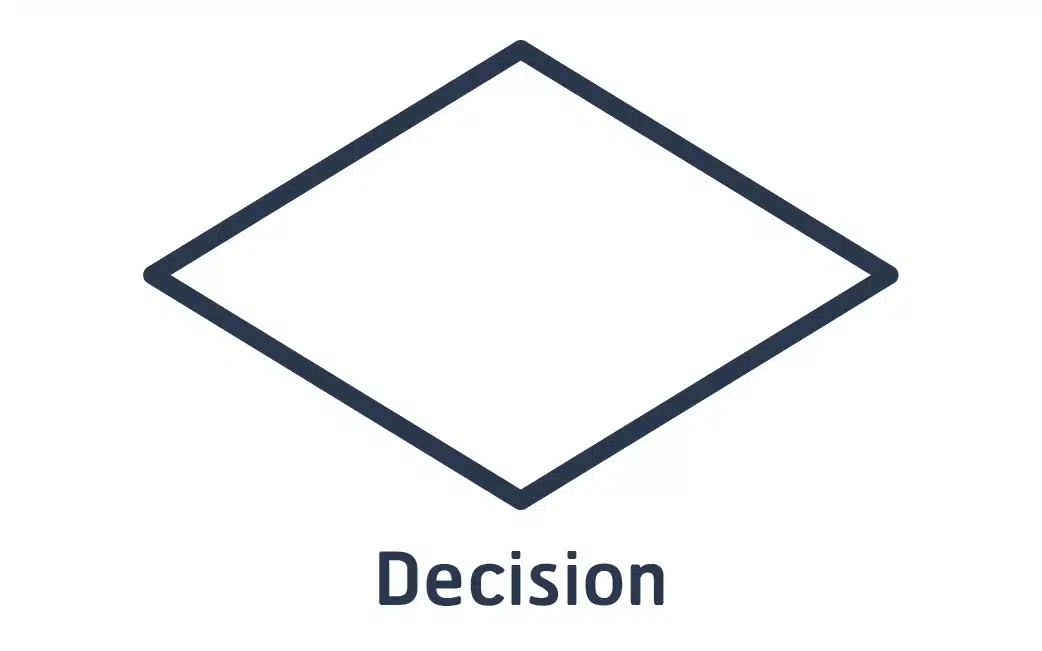
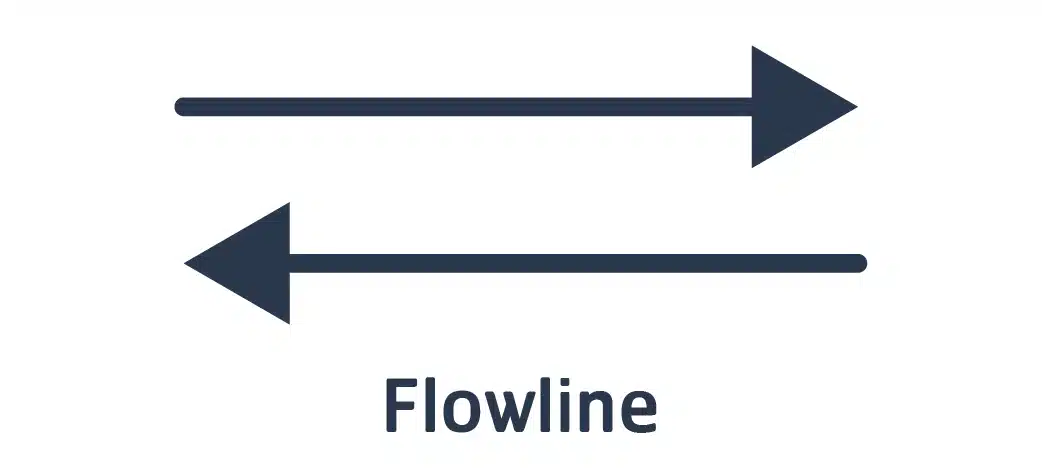
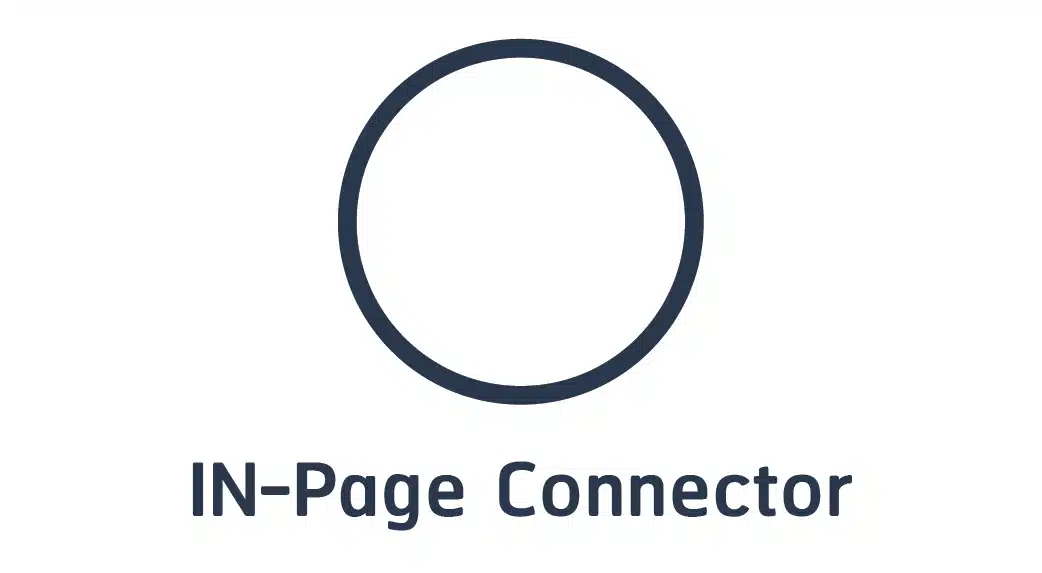
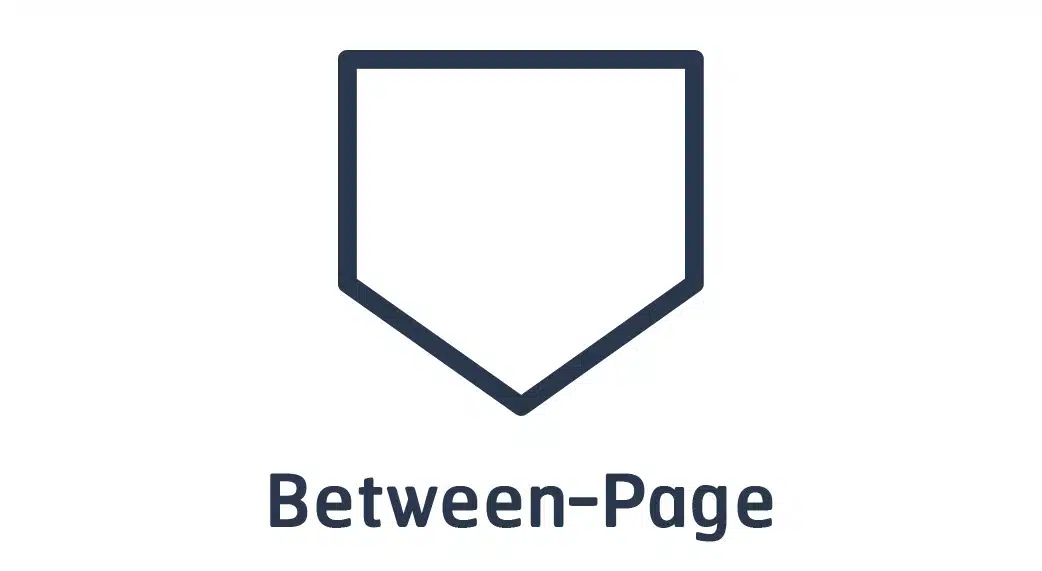
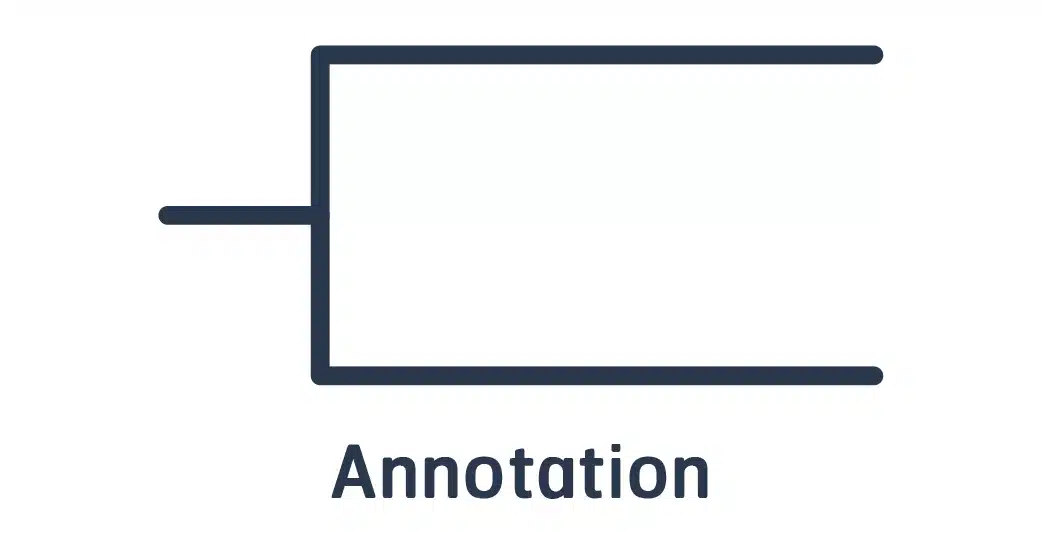
สัญลักษณ์ Flowchart ที่ใช้รับค่าข้อมูล
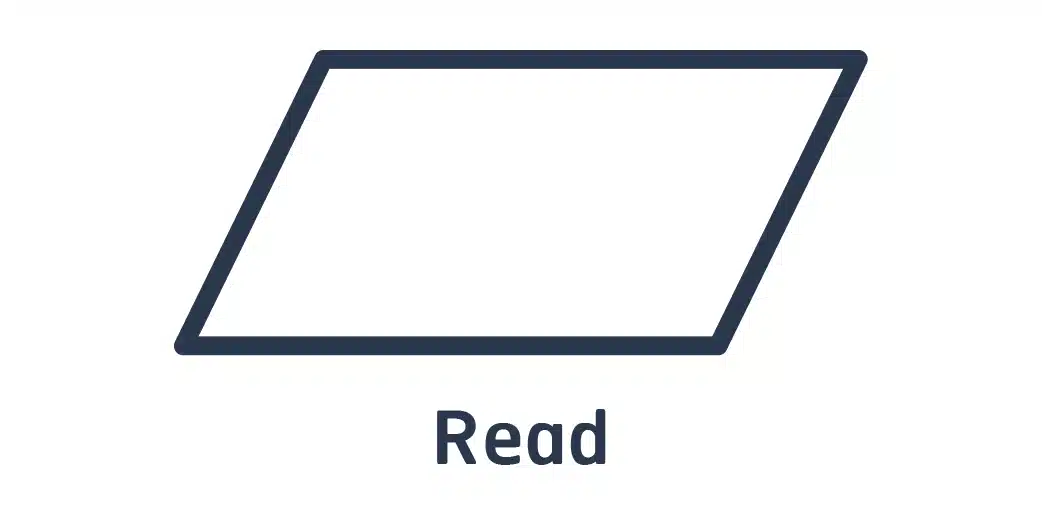
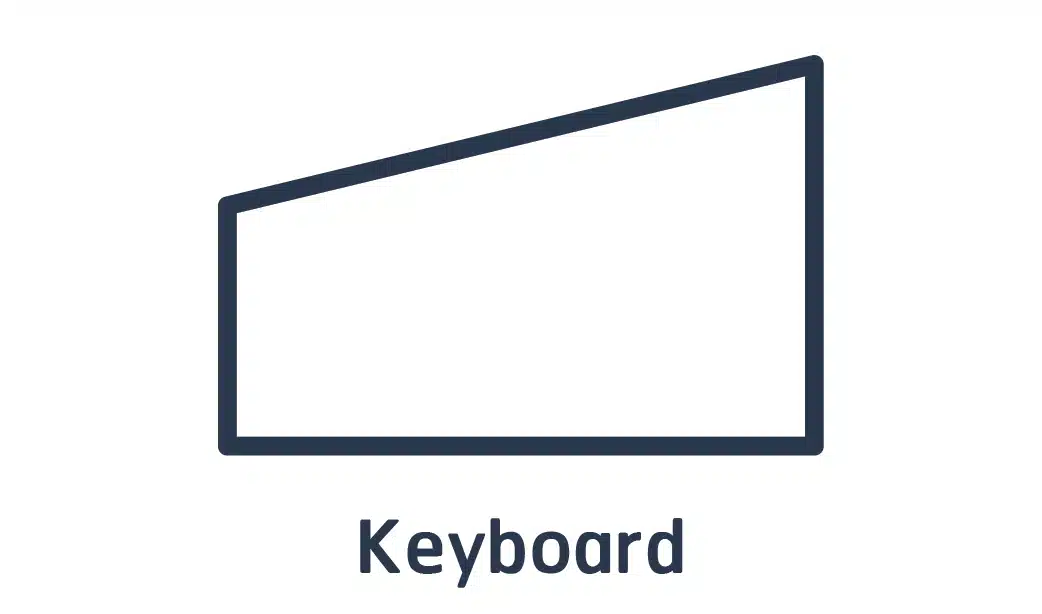
สัญลักษณ์ Flowchart ที่ใช้แสดงผลของข้อมูล
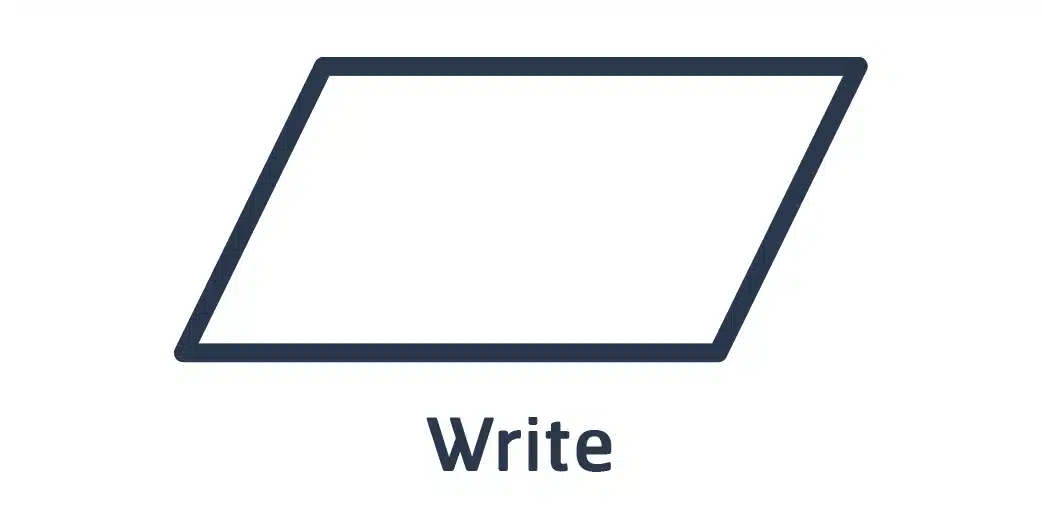
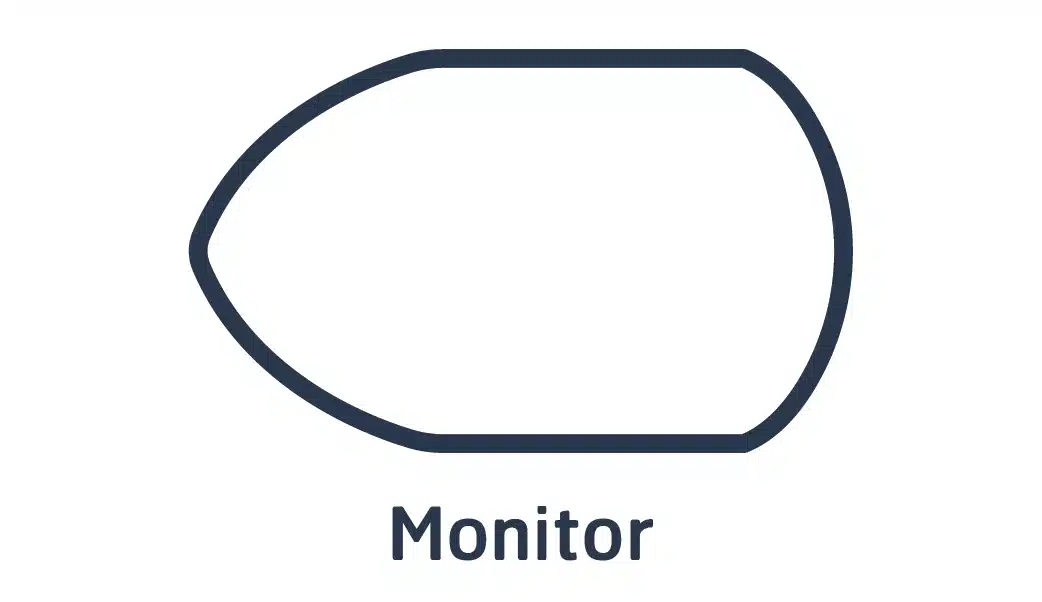
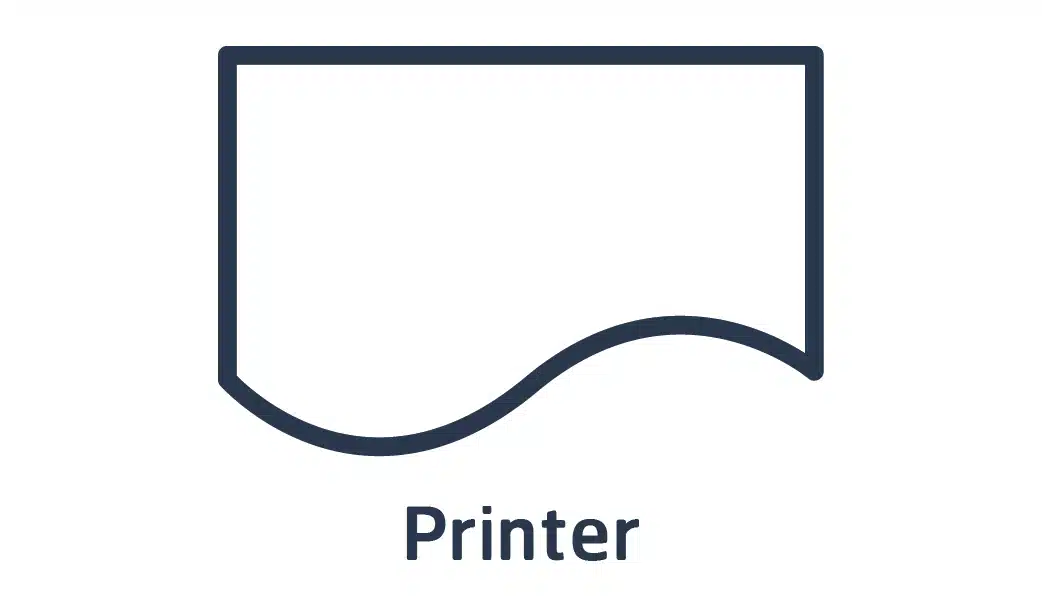
work
งาน Flowchart
งานที่ 1
-
เข้าสู่ระบบ (Login)
- เปิดเว็บไซต์
- คลิก “เข้าสู่ระบบ”
- กรอกชื่อผู้ใช้
- กรอกรหัสผ่าน
- คลิกปุ่ม “เข้าสู่ระบบ”
-
สมัครสมาชิก (Register)
- เปิดหน้า “สมัครสมาชิก”
- กรอกชื่อ
- กรอกอีเมล
- ตั้งรหัสผ่าน
- คลิก “สมัครสมาชิก”
-
ค้นหาสินค้า/บทความ
- เข้าหน้าเว็บไซต์
- พิมพ์คำค้น
- คลิกปุ่มค้นหา
- ระบบแสดงรายการ
- ผู้ใช้เลือกดูรายการ
-
เพิ่มสินค้าในตะกร้า
- เข้าดูสินค้า
- เลือกคุณสมบัติ (สี/ขนาด)
- คลิก “เพิ่มลงตะกร้า”
- ตรวจสอบตะกร้า
- ไปหน้าชำระเงิน
-
กรอกฟอร์มติดต่อเรา
- เปิดหน้า “ติดต่อเรา”
- กรอกชื่อ
- กรอกอีเมล
- พิมพ์ข้อความ
- กด “ส่งข้อความ”
-
ออกจากระบบ (Logout)
- เข้าสู่ระบบ
- คลิกเมนูชื่อผู้ใช้
- เลือก “ออกจากระบบ”
- ระบบออกจากบัญชี
- กลับสู่หน้าแรก
-
เปลี่ยนรหัสผ่าน
- เข้าสู่ระบบ
- ไปที่ตั้งค่าบัญชี
- กรอกรหัสผ่านเดิม
- กรอกรหัสใหม่
- คลิก “บันทึก”
-
เพิ่มบทความใหม่
- เข้าระบบหลังบ้าน
- เลือกเมนู “บทความ”
- คลิก “เพิ่มบทความใหม่”
- กรอกหัวข้อและเนื้อหา
- คลิก “เผยแพร่”
-
แก้ไขข้อมูลสินค้า
- เข้าสู่ระบบแอดมิน
- ไปที่ “รายการสินค้า”
- คลิกเลือกสินค้าที่จะแก้
- แก้ไขข้อมูล
- คลิก “บันทึก”
-
ลบผู้ใช้งาน
- เข้าหน้าแอดมิน
- ไปที่ “ผู้ใช้งาน”
- ค้นหาผู้ใช้เป้าหมาย
- คลิก “ลบ”
- ยืนยันการลบ
งานที่ 2
-
เข้าสู่ระบบ
- รับชื่อผู้ใช้และรหัสผ่าน
-
ตรวจสอบว่าถูกต้องหรือไม่?
- ✔ ถูกต้อง → เข้าสู่ระบบ
- ✘ ไม่ถูกต้อง → แจ้งเตือน "ข้อมูลไม่ถูกต้อง"
-
สมัครสมาชิก
- รับอีเมลและรหัสผ่าน
-
ตรวจสอบว่าอีเมลนี้ถูกใช้แล้วหรือไม่
- ✔ ใช้แล้ว → แสดงว่า "อีเมลนี้มีอยู่แล้ว"
- ✘ ไม่ใช้ → ลงทะเบียนสำเร็จ
-
ค้นหาสินค้า
- รับคำค้นหาจากผู้ใช้
-
มีสินค้าตรงกับคำค้นหรือไม่?
- ✔ มี → แสดงรายการ
- ✘ ไม่มี → แสดง “ไม่พบสินค้า”
-
เลือกวิธีการชำระเงิน
- ผู้ใช้เลือกวิธีชำระเงิน
-
เป็น "โอนเงิน" หรือไม่?
- ✔ ใช่ → แสดงเลขบัญชี
- ✘ ไม่ใช่ → ไปขั้นตอนชำระแบบอื่น
-
เปลี่ยนรหัสผ่าน
- รับรหัสผ่านเดิม
-
รหัสผ่านเดิมถูกต้องหรือไม่?
- ✔ ถูกต้อง → ให้เปลี่ยนรหัส
- ✘ ไม่ถูกต้อง → แจ้งเตือน
-
ส่งฟอร์มติดต่อ
- ผู้ใช้กรอกข้อมูล
-
ข้อมูลครบหรือไม่?
- ✔ ครบ → ส่งฟอร์ม
- ✘ ไม่ครบ → แจ้งเตือนให้กรอกให้ครบ
-
แสดงโปรไฟล์
- เข้าสูระบบ
-
ตรวจสอบว่าผู้ใช้ล็อกอินอยู่หรือไม่?
- ✔ ล็อกอิน → แสดงหน้าโปรไฟล์
- ✘ ไม่ได้ล็อกอิน → กลับหน้าเข้าสู่ระบบ
-
ลบบทความ
- แอดมินเลือกบทความ
-
ยืนยันการลบหรือไม่?
- ✔ ยืนยัน → ลบบทความ
- ✘ ไม่ยืนยัน → ยกเลิก
-
เพิ่มข้อมูลสินค้า
- รับชื่อสินค้า
-
ชื่อสินค้านี้ซ้ำหรือไม่?
- ✔ ซ้ำ → แจ้งเตือน "ชื่อซ้ำ"
- ✘ ไม่ซ้ำ → เพิ่มสินค้า
-
อนุมัติความคิดเห็น
- แสดงรายการคอมเมนต์
-
แอดมินเลือก “อนุมัติ” หรือไม่?
- ✔ อนุมัติ → แสดงในหน้าเว็บ
- ✘ ไม่อนุมัติ → ซ่อนคอมเมนต์
-
ดาวน์โหลดไฟล์
- รับคำสั่งดาวน์โหลด?
-
ไฟล์มีอยู่จริงหรือไม่?
- ✔ มีไฟล์ → เริ่มดาวน์โหลด
- ✘ ไม่มีไฟล์ → แสดงว่า “ไม่พบไฟล์”
-
แจ้งลืมรหัสผ่าน
- ผู้ใช้กรอกอีเมล
-
อีเมลนี้มีในระบบหรือไม่?
- ✔ มี → ส่งลิงก์รีเซ็ตรหัสผ่าน
- ✘ ไม่มี → แจ้งว่า “ไม่มีอีเมลนี้ในระบบ”
-
ดูสิทธิ์ผู้ใช้
- รับข้อมูลบัญชี
-
เป็น “แอดมิน” หรือไม่?
- ✔ ใช่ → เข้าหลังบ้านได้
- ✘ ไม่ใช่ → จำกัดสิทธิ์
-
ประเมินความพึงพอใจเว็บไซต์
- รับคะแนน 1-5 จากผู้ใช้
-
คะแนน ≥ 4 หรือไม่?
- ✔ ใช่ → แสดงว่า “พึงพอใจ”
- ✘ ไม่ใช่ → แสดงว่า “ควรปรับปรุง”
งานที่ 3
-
แสดงข้อความตามอายุผู้ใช้
- รับค่าอายุ
-
ตรวจสอบอายุ
- < 13 → แสดง "เด็ก"
- < 18 → แสดง "วัยรุ่น"
- → แสดง "ผู้ใหญ่"
-
แสดงระดับคะแนนสอบ
- รับคะแนนสอบ
-
ตรวจสอบคะแนน
- ≥ 80 → แสดง "ดีมาก"
- ≥ 50 → แสดง "พอใช้"
- → แสดง "ต้องปรับปรุง"
-
เลือกประเภทสมาชิก
- ผู้ใช้เลือกแผนสมาชิก
-
ตรวจสอบเผน
- "ฟรี" → จำกัดฟีเจอร์
- "พรีเมียม" → เปิดฟีเจอร์เพิ่ม
- → เปิดทุกฟีเจอร์
-
ตรวจสอบระดับความพึงพอใจ
- รับคะแนน 1-5
-
ตรวจสอบคะแนน
- 5 → แสดง "พอใจมาก"
- ≥ 3 → แสดง "พอใจปานกลาง"
- → แสดง "ไม่พอใจ"
-
ประเมินการจัดส่งสินค้า
- คำนวนจำนวนวันที่ใช้จัดส่ง
-
ตรวจสอบจำนวนวันที่ใช้จัดส่ง
- ≤ 2 วัน → แสดง “รวดเร็ว”
- ≤ 5 วัน → แสดง “ปานกลาง”
- → แสดง “ช้า”
-
กำหนดสิทธิ์ผู้ใช้งาน
- เข้าสู่ระบบ
-
ตรวจสอบรับระดับผู้ใช้งาน
- admin → เข้าทุกหน้า
- staff → เข้าบางเมนู
- → ดูเฉพาะข้อมูลตนเอง
-
แสดงสถานะบทความ
- รับสถานะ
-
ตรวจสอบสถานะ
- published → แสดงบนหน้าเว็บ
- draft → ยังไม่แสดง
- → บทความถูกลบ
-
แจ้งผลอัปโหลดไฟล์
- อัปโหลดไฟล์
-
ตรวจสอบขนาดไฟล์
- ≤ 2 MB → อัปโหลดได้
- ≤ 5 MB → เตือนก่อนอัปโหลด
- → ปฏิเสธไฟล์
-
ระบบจัดการความคิดเห็น
- รับสถานะคอมเมนต์
-
ตรวจสอบสถานะ
- อนุมัติ → แสดงทันที
- รอตรวจ → ยังไม่แสดง
- → ถูกซ่อนไว้
-
แสดงข้อความทักทายตามเวลา
- รับค่าชั่วโมง
-
ตรวจสอบชั่วโมง
- < 12 → แสดง “สวัสดีตอนเช้า”
- < 18 → แสดง “สวัสดีตอนบ่าย”
- → แสดง “สวัสดีตอนเย็น”
-
เลือกธีมเว็บไซต์
- รับตัวเลือกธีมจากผู้ใช้
-
ตรวจสอบธีม
- light → เปิดธีมสว่าง
- dark → เปิดธีมเข้ม
- → เปิดธีมอัตโนมัติ
-
แสดงผลการลงทะเบียน
- รับอีเมล
-
ตรวจสอบอีเมล
- ซ้ำในระบบ → แจ้ง “อีเมลมีอยู่แล้ว”
- ข้อมูลไม่ครบ → แจ้ง “ข้อมูลไม่ครบ”
- → ลงทะเบียนสำเร็จ
-
ตรวจสอบสถานะการชำระเงิน
- รับสถานะจากระบบ
-
ตรวจสอบสถานะ
- paid → แสดง “ชำระแล้ว”
- pending → แสดง “รอดำเนินการ”
- → แสดง “ยังไม่ชำระ”
-
เลือกวิธีการเข้าสู่ระบบ
- รับตัวเลือกจากผู้ใช้
-
ตวนสอบวิธี
- อีเมล → ให้กรอกอีเมล
- เบอร์โทร → ให้กรอกเบอร์
- → เลือกบัญชีโซเชียล